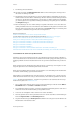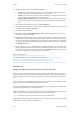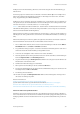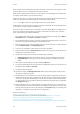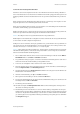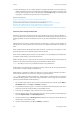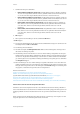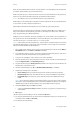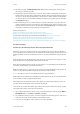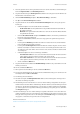Operation Manual
Drucken WorkCentre
®
5945/5955
386 Bedienungshandbuch
Wenn die Kostenzählung aktiviert wurde, ist möglicherweise eine Anmeldung beim Druckertreiber
erforderlich, damit Aufträge gesendet werden können.
Welche Ausgabeoptionen (z. B. Heften, Falzen und Sortieren) zur Auswahl stehen, hängt davon ab,
welche der optionalen Endverarbeitungsgeräte und Module installiert wurden.
Hinweis: Diese Option muss vom Systemadministrator bereitgestellt werden.
Welche Optionen im Druckertreiber verfügbar sind, richtet sich danach, wie der Systemadministra-
tor den Treiber auf dem Computer konfiguriert hat.
Mit der Option "Mehrfachendverarbeitung" wird ein Dokument gelocht und geheftet.
Die Heftungsoptionen zum Heften des Dokuments verwenden. Welche Optionen verfügbar sind,
hängt vom installierten Endverarbeitungsgerät ab. Die Grundoptionen lauten "Aus", "Einzelhef-
tung", "Doppelheftung" und "Mehrfachheftung".
Die Option "Lochen" verwenden, wenn jede gedruckte Seite gelocht werden soll. Da jedes Blatt ein-
zeln gelocht wird, ist die Anzahl der Blätter in einem Satz unbegrenzt. Die Lochung ist nur bei den
Formaten A4 LSZ (8,5 x 11 Zoll LSZ) und A3 (11 x 17 Zoll) möglich.
Hinweis: SSZ bedeutet Schmalseitenzufuhr (d. h. die Schmalseite des Materials dient bei der Mate-
rialzufuhr als Führungskante). LSZ bedeutet Längsseitenzufuhr (d. h. die Längsseite des Materials
dient bei der Materialzufuhr als Führungskante).
1. Das zu druckende Dokument öffnen. In den meisten Anwendungen entweder auf die Office-
Schaltfläche klicken oder Datei und Drucken auswählen.
2. Die gewünschte Auflage eingeben. Je nach der verwendeten Anwendung können auch ein Sei-
tenbereich und andere Druckeinstellungen ausgewählt werden.
3. In der Liste der verfügbaren Treiber den Xerox PS-Treiber auswählen.
4. Das Dialogfeld mit den Treibereigenschaften öffnen. In den meisten Microsoft-Anwendungen
hierzu auf Eigenschaften oder Einstellungen klicken.
5. Gegebenenfalls das Register Druckoptionen auswählen. Dieses Register ist beim Aufrufen des
Druckertreibers normalerweise aktiv.
6. Im Menü "Endverarbeitung" die Option Mehrfachendverarbeitung... auswählen.
7. Gewünschte Heftungsoption auswählen.
• Keine Heftung: Frühere Programmierungen für die Heftung werden ausgeschaltet.
• Einzelheftung: Oben links am Dokument wird eine einzelne Heftklammer angebracht.
• Doppelheftung: An der Längsseite des Dokuments werden zwei Heftklammern ange-
bracht.
Hinweis: Bei manchen Einstellungen wird das Bild gedreht. Ist die Heftoption nicht verfügbar,
sicherstellen, dass im Verwaltungsmenü die automatische Bilddrehung aktiviert ist. Die Option
"Bilddrehung" wird bei der Geräteinstallation vom Systemadministrator festgelegt.
8. Im Menü Lochen die Option Lochen auswählen.
• Gegebenenfalls Keine Lochung auswählen, um bereits eingegebene Programmierungen
auszuschalten.
9. OK antippen.
10. Zum Speichern der Einstellungen auf die Schaltfläche OK klicken.
11. Den Vorgang durch Klicken auf die entsprechende Schaltfläche bestätigen. In den meisten An-
wendungen lautet sie OK oder Drucken.
12. Den Auftrag am Gerät abholen.